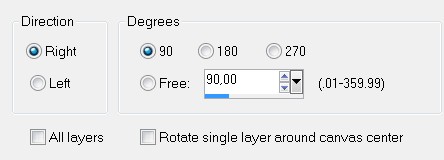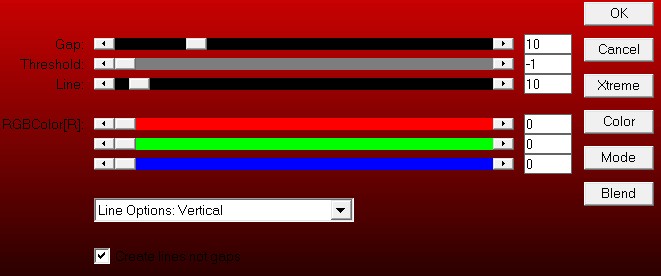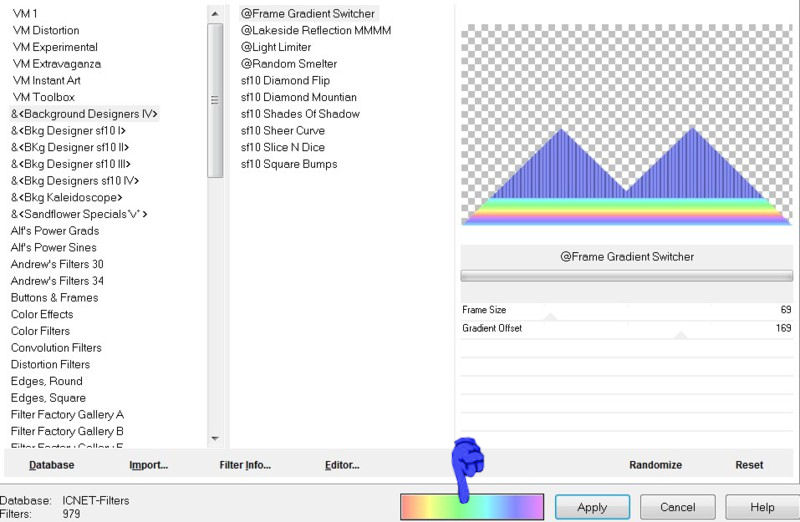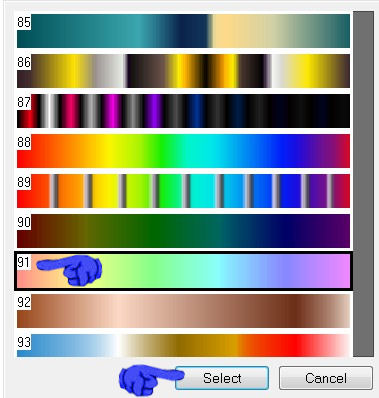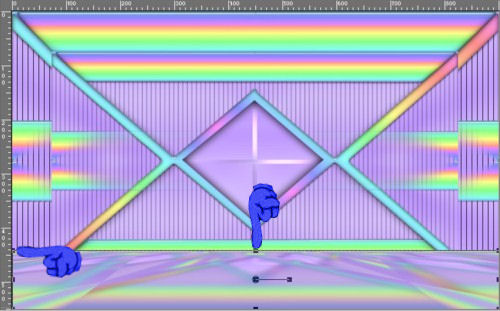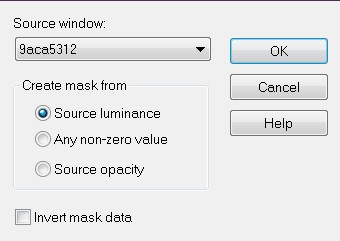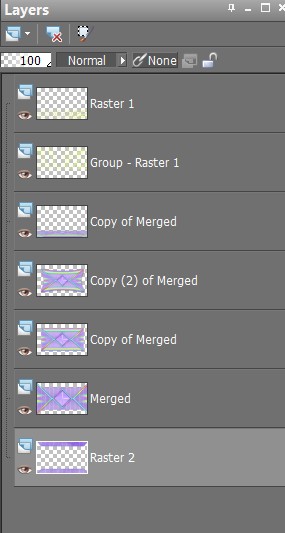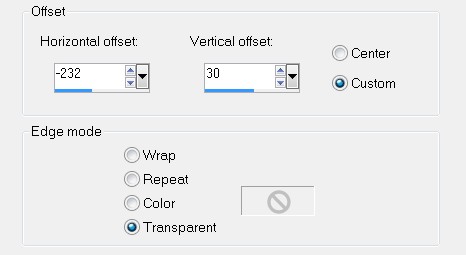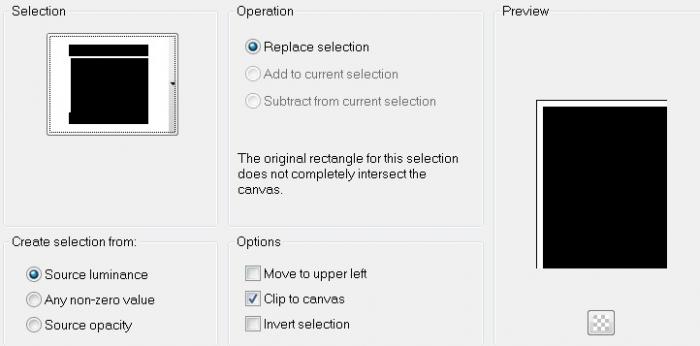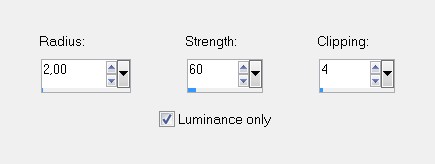-
25. Lecke
I. Lehetőség
II. Lehetőség
Köszönöm Sweetynek, hogy engedélyt adott a bemutató fordításához
A fordításánál Corel X2 programot használtam
Az eredeti bemutatót megtalálja itt
Anyag
Szűrők
Simple – Pizza Slice Mirror
Simple – Centre Tile
Simple – Blintz
Graphics Plus – Cross Shadow
AP 01 [Innovations] – Lines – SilverLining
Alien Skin Eye Candy 5: Impact – Glass
Alien Skin Eye Candy 5: Impact – Perspective Shadow
Flaming Pear – Kyoto Color
AAA Frames – Texture Frame
AAA Frames – Foto Frame
&<Background Designers IV>
Másolja be a kiválasztásokat a PSP Selections mappájába,
a gradientet a PSP gradient mappájába
Ha saját színeket és csöveket használ, játszon a keverék móddal és homállyal
Színek
Állítsa be az előtér színét # edff88 és a háttér színét # 848cf8
Állítsa be az előtérbe az alábbi gradientet
Corel _06_039
1. LÉPÉS
Nyit: CALQUE ALPHA TUTORIEL 25
Másolja a billentyűzeten" Shift + D" gomb együttes lenyomásával
és zárja be az eredetit
(A réteg nem üres, tartalmazza a szükséges kiválasztásokat)
Összes kijelölése / Selections – Select All
Nyit kép: 61d73660
Szerkesztés – Másolás / Edit – Copy
Szerkesztés és Beillesztés a kiválasztásba / Edit – Paste Into Selection
Szüntesse meg a kiválasztást / Selections – Select None
Adjust – Blur – Gaussian Blur: 20
2. LÉPÉS
Rétegek két példányban / Layers – Duplicate
Effects – Plugins – Simple – Pizza Slice Mirror
Selections – Load/Save Selection – Load Selection From Alpha Channel
Selection #1
Nyomja meg a Delete gombot a billentyűzeten
Szüntesse meg a kiválasztást / Selections – Select None
Rétegek két példányban / Layers – Duplicate
Tükörkép / Image Mirror
Rétegek egyesítése lefelé /Layers – Merge – Merge Down
3. LÉPÉS
Aktív az alsó réteg (Raster 1)
Selections – Load/Save Selection – Load Selection From Alpha Channel
Selection #2
Selections – Promote Selection to Layer
Effects – Plugins – Graphics Plus – Cross Shadow
Szüntesse meg a kiválasztást / Selections – Select None
Rétegek két példányban / Layers – Duplicate
Image – Free Rotate
Rétegek egyesítése lefelé / Layers – Merge – Merge Down
Layers – Arrange – Bring to Top
4. LÉPÉS
Aktiválja az alsó réteget (Copy of Raster 1)
Selections – Load/Save Selection – Load Selection From Alpha Channel
Selection # 3
Selections – Promote Selection to Layer
Szüntesse meg a kiválasztást / Selections – Select None
Effects – Plugins –AP 01 (Innovations) – Lines– SilverLining (alapértelmezett)
Rétegek két példányban / Layers - Duplicate
Tükörkép / Image – Mirror
Rétegek egyesítése lefelé / Layers – Merge – Merge Down
Effects – 3D Effects – Drop Shadow: 1/ 1/ 50 /30 # 000000
Layers – Arrange – Bring to Top
5. LÉPÉS
Aktív a második réteg alulról (Copy of Raster 1)
Selections – Load/Save Selection – Load Selection From Alpha Channel
Selection # 4
Selections – Promote Selection to Layer
Szüntesse meg a kiválasztást / Selections – Select None
Effects – Plugins – AP 01 (Innovations) – Lines – SilverLining (mint korábban)
Effects – Plugins – &<Backgrounds Designer IV> – @Frame Gradient Switcher
Válassza a gradient 91-et
Rétegek két példányban / Layers – Duplicate
Image – Flip
Rétegek egyesítése lefelé / Layers – Merge – Merge Down
Effects – 3D Effects – Drop Shadow: 1/ 1/ 50/ 30 # 000000
6. LÉPÉS
Selections – Load/Save Selection – Load Selection From Alpha Channel
Selection # 5
Rétegek – Új Raszter Réteg / Layers – New Raster Layer
Layers – Arrange – Bring to Top
Állítsa be az előtérbe a gradientet
Töltse ki a kiválasztást
Effects – Plugins – Alien Skin Eye Candy 5: Impact – Glass
Válassza a Clear-t
7. LÉPÉS
Selections – Load/Save Selection – Load Selection From Alpha Channel
Selection # 6
Selections – Modify – Contract: 20
Nyomja meg a Delete gombot a billentyűzeten
Kijelölés megfordítása / Selections – Invert
Effects – 3D Effects – Drop Shadow: 3/ 3/ 60 /30 # 000000
Effects – 3D Effects – Drop Shadow: -3 / -3 / 60/30 / # 000000
Szüntesse meg a kiválasztást / Selections – Select None
Rétegek egyesítése lefelé / Layers – Merge – Merge Down
8. LÉPÉS
Aktíválja a harmadik réteget alulról (Promoted Selection 2)
Selections – Load/Save Selection – Load Selection From Alpha Channel
Selection # 7
Rétegek – Új Raszter Réteg / Layers – New Raster Layer
Effects – Plugins – Alien Skin EyeCandy 5: Impact – Glass (beállítás, mint a 6. lépésnél)
Rétegek egyesítése lefelé / Layers – Merge – Merge Down
Selections – Promote Selection to Layer
Szüntesse meg a kiválasztást / Selections – Select None
Layers – Arrange – Bring to Top
Effects – Image Effects – Seamless Tiling (alapértelmezett)
9. LÉPÉS
Rétegek – Láthatók egyesítése / Layers – Merge – Merge Visible
Rétegek két példányban / Layers – Duplicate
Kép – Átméretezése / Image – Resize 75 % (összes réteg nincs bejelölve)
Kép az alábbi:
Kapcsolja be a Rulers-t / View – Rulers és a Pick Tool-t (K)
Húzza meg enyhén balra és jobbra
Vigye a kurzort a
központi csúszkára és enyhén tolja lefelé és felfelé
Tiltsa le a Rulers-t és a Pick Tool-t
Ezt kapja:
10. LÉPÉS
Maradjon a rétegen
Effects – Image Effects – Offset
Aktíválja az alsó réteget (Merged)
Rétegek két példányban / Layers – Duplicate
Layers – Arrange – Bring to Top
Adjust – Blur – Gaussian Blur: 15
Effects – Plugins – Simple – Blintz
MuRa’s Meister – Perspective Tiling
Kapcsolja be a Rulers-t és a Pick Tool-t
Csökkentse a szintet lefelé 440-ig
Tiltsa le a Rulers-t és a Pick Tool-t
Effects – 3D Effects – Drop Shadow: 3/ 3/ 60/ 30 # 000000
11. LÉPÉS
Menjen a réteg alá (Copy of Merged)
Rétegek két példányban / Layers – Duplicate
Effects – Geometric Effects – Spherize
Effects – 3D Effects – Drop Shadow: 3/ 3/ 60/ 30 # 000000
12. LÉPÉS
Aktíválja a legfelső réteget
Nyit maszk: 9aca5312 (tegye le)
Layers – New Mask Layer – From Image
Effects – Edge Effects – Enhance More
Layers – Merge – Merge Group
Selections – Load/Save Selection – Load Selection From Alpha Channel
Selection # 8
Szerkesztés – Másolás / Edit – Copy
Szerkesztés – Vágás / Edit – Cut
Rétegek – Új Raszter Réteg / Layers – New Raster Layer
Szerkesztés és Beillesztés a kiválasztásba / Edit – Paste Into Selection
Szüntesse meg a kiválasztást / Selections – Select None
13. LÉPÉS
Még ezen a rétegen van (Raster 1)
Blend Mode: Lighten, Opacity: 20 és 25 (vagy választás szerint)
(én 24-et használtam)
Effects – Edge Effects – Enhance
Aktív az alsó réteg (Group - Raster 1)
Blend Mode: Luminance Legacy
14. LÉPÉS
Erre a lépésre két megoldás van, Ön dönti el mit szeretne a legjobban
I. LEHETŐSÉG
A kép és a rétegek a következők:


Ha ezt választja, folytassa a 15. lépéssel
II. LEHETŐSÉG
Aktív az alsó réteg (Merged)
Selections – Load/Save Selection – Load Selection From Alpha Channel
Selection # 7

Nyomja meg a Delete gombot a billentyűzeten
Rétegek – Új Raszter Réteg / Layers – New Raster Layer
Töltse ki a háttér színével # 848cf8
Layers – Arrange – Move Down
Nyit kép: 61d73660 (vagy a sajátja)
Szerkesztés – Másolás / Edit – Copy
Szerkesztés és Beillesztés a kiválasztásba / Edit – Paste Into Selection
Adjust – Blur – Gaussian Blur: 20
Rétegek egyesítése lefelé / Layers – Merge – Merge Down
Effects – Plugins – AP 01 (Innovations) – Lines – SilverLining (mint a 4. lépésben)
Szüntesse meg a kiválasztást / Selections – Select None
A kép és a rétegek a következők:

Folytassa a 15. lépéssel
15. LÉPÉS
Összes réteg egyesítése / Layers – Merge – Merge All (Flatten)
Összes kijelölése / Selections – Select All
Effects – 3D Effects – Cutout
Szín # 000000
Szüntesse meg a kiválasztást / Selections – Select None
Kép – Add határok / Image – Add Borders – Symmetric: 30 pixel # 848cf8
Összes kijelölése / Selections – Select All
Selections – Modify – Contract: 30
Kiválasztás megfordítása / Selections – Invert
Selections – Modify – Contract: 5
Nyit kép: 61d73660 (vagy az Öné)
Szerkesztés – Másolás / Edit – Copy
Szerkesztés és Beillesztés a kiválasztásba / Edit – Paste Into Selection
Adjust – Blur – Gaussian Blur: 20
Szüntesse meg a kiválasztást / Selections – Select None
16. LÉPÉS
Kép – Add határok / Image – Add Borders – Symmetric, 60 pixel elütő színű
Összes kijelölése / Selections – Select All
Selections – Modify – Contract: 60
Kiválasztás megfordítása / Selections – Invert
Töltse ki a háttér színével # 848cf8
Effects – Plugins – Simple – Centre Tile
Effects – 3D Effects – Inner Bevel
Effects – 3D Effects – Drop Shadow: 3/ 3/ 60/ 30 # 000000
Effects – 3D Effects – Drop Shadow: -3/ -3/ 60/ 30 # 000000
Szüntesse meg a kiválasztást / Selections – Select None
17. LÉPÉS (Díszítés)
Nyit cső: Femme_lapin_rose _tubed_by_thafs
Szerkesztés – Másolás / Edit – Copy
Szerkesztés és Beillesztés új rétegként / Edit - Paste As New Layer
(Az anyagban van egy eredeti cső és egy Sweety által átszínezett verzió)
Kép – Átméretezése / Image – Resize 80 % (összes réteg nincs bejelölve)
Effects – Image Effects – Offset
Effects – Plugins – Alien Skin Eye Candy 5 Impact – Perspective Shadow
Reflect Behind
Effects – 3D Effects – Drop Shadow: 3/ 3/ 60/ 30# 000000
Effects – 3D Effects – Drop Shadow: -3/ -3/ 60/ 30# 000000
Nyit cső: Femme_lapin_rose _tubed_by_thafs ( Sweety által átszínezett)
Szerkesztés – Másolás / Edit – Copy
Szerkesztés és Beillesztés új rétegként / Edit – Paste As New Layer
Effects – 3D Effects – Drop Shadow: 3/ 3/ 60/ 30# 000000
Effects – 3D Effects – Drop Shadow: -3/ -3/ 60/ 30# 000000
Nyit cső: kjb_Sophie_easter2009_00019a_smaller
Szerkesztés – Másolás / Edit – Copy
Szerkesztés és Beillesztés új rétegként / Edit – Paste As New Layer
Kép – Átméretezése / Image – Resisze 80 % (összes réteg nincs bejelölve)
Effects – Image Effects – Offset
Választható! Mivel a nyúl cső kissé színtelen, ezért az alábbi effektet alkalmaztam:
Effects – Plugins – Flaming Pear – Kyoto Color
Effects – 3D Effects – Drop Shadow: 3/ 3/ 60/ 30 # 000000
Effects – 3D Effects – Drop Shadow: -3/ -3/ 60/ 30 # 000000
Összes réteg egyesítése / Layers – Merge – Merge All (Flatten)
18. LÉPÉS
Kép – Add határok / Image – Add Borders – Symmetric, 60 pixel # 848cf8
Összes kiválasztása / Selections – Select All
Selections – Modify – Contract: 60
Effects – 3D Effects – Drop Shadow: 3/ 3/ 60/ 30 # 000000
Effects – 3D Effects – Drop Shadow: -3/ -3/ 60/ 30 # 000000
Kiválasztás megfordítása / Selections – Invert
Effects – Plugins – AAA Frames – Texture Frame
NE törölje a kiválasztást
Effects – Plugins – AAA Frames – Foto Frame
Szüntesse meg a kiválasztást / Selections – Select None
Selections – Load/Save Selection – Load Selections From Disk
9 TUTÓ 25
Töltse ki az alábbi gradienttel
Effects – 3D Effects – Drop Shadow: 3/ 3/ 60/ 30 # 000000
Effects – 3D Effects – Drop Shadow: -3/ -3/ 60/ 30 # 000000
Szüntesse meg a kiválasztást / Selections – Select None
Kép – Add határok / Image – Add Borders – Symmetric, 1 pixel # 000000
19. LÉPÉS
Írja alá a munkát
Kép – Átméretezése / Image – Resize 950 pixel széles
Adjust – Sharpness – Unsharp Mask
Mentse a munkát:
Fájl – Export – JPEG Optimalizált – tömörítés: 25
Változatok
Tube: chouchoucats82-s
Pipi: ?
Merci!

















































 Twitter
Twitter del.icio.us
del.icio.us Facebook
Facebook Digg
Digg Technorati
Technorati Yahoo!
Yahoo! Stumbleupon
Stumbleupon Google
Google Blogmarks
Blogmarks Ask
Ask Slashdot
Slashdot